Download full tutorial Ms. Word 2007 (Free)
Memulai Microsoft Word
Saya akan coba membahas sedikit menu-menu dan item-item yang terdapat pada Ms. Word 2007. Dimulai dari Office button.
Ribbon(Menu Bar) adalah panel di bagian atas dokumen. Ia memiliki 7 tab : Hoome, Insert, Page Layout, Refrences, Mailings, Review, View. Setiap tab dibagi ke dalam kelompok. Kelompok-kelompok logis kumpulan fitur yang dirancang untuk melakukan fungsi yang Anda akan memanfaatkan dalam mengembangkan atau mengedit dokumen Word Anda. Masing-masing Tab berisi tool berikut :
 Quick Accsess Toolbar adalah disesuaikan
toolbar yang
berisi perintah yang Anda mungkin ingin menggunakan. Anda dapat menempatkan toolbar akses cepat atas atau di bawah Menu Bar. Untuk mengubah lokasi toolbar akses cepat,klik tanda panah di akhir toolbar dan klik pada Tunjukkan bawah Ribbon. Anda juga dapat menambahkan item ke toolbar akses cepat. Klik kanan pada item apapun di Kantor Tombol atau Ribbon dan klik Tambahkan ke Quick Access Toolbar dan jalan pintas akan ditambahkan ke Quick Access Toolbar.
Quick Accsess Toolbar adalah disesuaikan
toolbar yang
berisi perintah yang Anda mungkin ingin menggunakan. Anda dapat menempatkan toolbar akses cepat atas atau di bawah Menu Bar. Untuk mengubah lokasi toolbar akses cepat,klik tanda panah di akhir toolbar dan klik pada Tunjukkan bawah Ribbon. Anda juga dapat menambahkan item ke toolbar akses cepat. Klik kanan pada item apapun di Kantor Tombol atau Ribbon dan klik Tambahkan ke Quick Access Toolbar dan jalan pintas akan ditambahkan ke Quick Access Toolbar.
·
Klik
Microsoft Office Button dan
klik new, atau
 Anda akan melihat bahwa ketika Anda mengklik pada tombol
Microsoft Office dan Klik New, Anda memiliki banyak pilihan tentang jenis
dokumen Anda dapat membuat. Jika anda ingin mulai dari dokumen kosong, klik Blank Document – create. Jika Anda ingin mulai dari
template, Anda dapat menelusuri melalui pilihan Anda di sebelah kiri, lihat
pilihan di tengah layar, dan melihat pilihan pada layar kanan.
Anda akan melihat bahwa ketika Anda mengklik pada tombol
Microsoft Office dan Klik New, Anda memiliki banyak pilihan tentang jenis
dokumen Anda dapat membuat. Jika anda ingin mulai dari dokumen kosong, klik Blank Document – create. Jika Anda ingin mulai dari
template, Anda dapat menelusuri melalui pilihan Anda di sebelah kiri, lihat
pilihan di tengah layar, dan melihat pilihan pada layar kanan.
Memulai Microsoft Word
Klik START, dari menu langsung pilih
Microsoft Word, jika tidak tersedia di menu klik All Program - Microsoft Office
- Microsoft Word 2007.
Ini adalah tapilan awal dari Ms.
Word 2007.
Saya akan coba membahas sedikit menu-menu dan item-item yang terdapat pada Ms. Word 2007. Dimulai dari Office button.
Dari
office button terdapat beberapa icon seperti new,open,save,save as, print,
prepare, send, publish,close, recent document, word option, exit word.
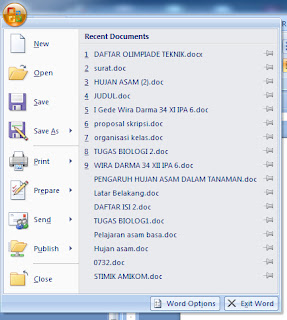
New : Untuk membuat lembar kerja baru, bisa dilakukan dengan menenkan CTRL + N.
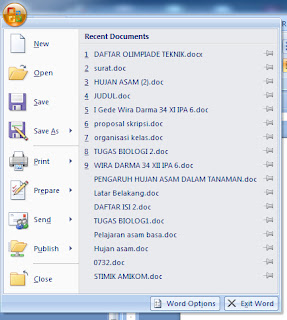
New : Untuk membuat lembar kerja baru, bisa dilakukan dengan menenkan CTRL + N.
Open (CTRL + O): untuk membuka file word yang diinginkan dan telah
disimpan sebelumnya.
Save, Save As : save,menyimpan file word dengan ekstensi file
default word 2007(docx). Save As, menyimpan file word dengan pilihan
opsional dalam ekstensi file.
Print : untuk mengeluarkan output file melalui printer(jika
tersedia)
Recent Document : adalah sejenis
shortcut daftar file-file word yang telah kita buka sebelumnya.
Ribbon(Menu Bar) adalah panel di bagian atas dokumen. Ia memiliki 7 tab : Hoome, Insert, Page Layout, Refrences, Mailings, Review, View. Setiap tab dibagi ke dalam kelompok. Kelompok-kelompok logis kumpulan fitur yang dirancang untuk melakukan fungsi yang Anda akan memanfaatkan dalam mengembangkan atau mengedit dokumen Word Anda. Masing-masing Tab berisi tool berikut :
Home : Clipboard,
Fonts, Paragraph, Styles, and Editing.
Insert : Pages,
Tables, Illustrations, Links, Header & Footer, Text, and Symbols
Page Layout : Themes,
Page Setup, Page Background, Paragraph, Arrange
References :
Table of Contents, Footnote, Citation & Bibliography, Captions,
Index, and Table of Authorities
Mailings : Create,
Start Mail Merge, Write & Insert Fields, Preview Results, Finish
Review : Proofing,
Comments, Tracking, Changes, Compare, Protect
View : Document
Views, Show/Hide, Zoom, Window, Macros
 Quick Accsess Toolbar adalah disesuaikan
toolbar yang
berisi perintah yang Anda mungkin ingin menggunakan. Anda dapat menempatkan toolbar akses cepat atas atau di bawah Menu Bar. Untuk mengubah lokasi toolbar akses cepat,klik tanda panah di akhir toolbar dan klik pada Tunjukkan bawah Ribbon. Anda juga dapat menambahkan item ke toolbar akses cepat. Klik kanan pada item apapun di Kantor Tombol atau Ribbon dan klik Tambahkan ke Quick Access Toolbar dan jalan pintas akan ditambahkan ke Quick Access Toolbar.
Quick Accsess Toolbar adalah disesuaikan
toolbar yang
berisi perintah yang Anda mungkin ingin menggunakan. Anda dapat menempatkan toolbar akses cepat atas atau di bawah Menu Bar. Untuk mengubah lokasi toolbar akses cepat,klik tanda panah di akhir toolbar dan klik pada Tunjukkan bawah Ribbon. Anda juga dapat menambahkan item ke toolbar akses cepat. Klik kanan pada item apapun di Kantor Tombol atau Ribbon dan klik Tambahkan ke Quick Access Toolbar dan jalan pintas akan ditambahkan ke Quick Access Toolbar.
v
Bekerja
dengan Microsoft Word 2007
- Membuat Document Baru
Ada beberapa cara
yang bisa dilakukan untuk membuat document baru :
·
Dengan
menekan ctrl + N pada keyboard.
 Anda akan melihat bahwa ketika Anda mengklik pada tombol
Microsoft Office dan Klik New, Anda memiliki banyak pilihan tentang jenis
dokumen Anda dapat membuat. Jika anda ingin mulai dari dokumen kosong, klik Blank Document – create. Jika Anda ingin mulai dari
template, Anda dapat menelusuri melalui pilihan Anda di sebelah kiri, lihat
pilihan di tengah layar, dan melihat pilihan pada layar kanan.
Anda akan melihat bahwa ketika Anda mengklik pada tombol
Microsoft Office dan Klik New, Anda memiliki banyak pilihan tentang jenis
dokumen Anda dapat membuat. Jika anda ingin mulai dari dokumen kosong, klik Blank Document – create. Jika Anda ingin mulai dari
template, Anda dapat menelusuri melalui pilihan Anda di sebelah kiri, lihat
pilihan di tengah layar, dan melihat pilihan pada layar kanan.- Membuka Dokumen yang ada
·
Klik
Tombol Microsoft Office dan Klik Open, atau
·
Tekan CTRL
+ O (Tekan tombol CTRL sambil menekan "O") pada keyboard,atau
- Menyimpan
Dokumen
·
Klik
Tombol Microsoft Office dan Klik Save atau Save As (ingat, jika Anda mengirim
dokumen ke seseorang yang tidak memiliki Office 2007, Anda akan perlu untuk
klik Office Button, klik Save As, dan Word Klik 97-2003 Document ), atau
· Tekan CTRL + S (Tekan tombol CTRL sambil menekan
"S") pada keyboard.


postingan yang menarik gan.
ReplyDeletetapi kalau bisa tambahin cara-cara menambahkan image, membuat column, paragraf, mengisi no halaman, membuat daftar isi dengan singkat, dan lai-lain.
semoga blog ini bermanfaat . :)
siip gan,
ReplyDeleteni postingan awal,
#next